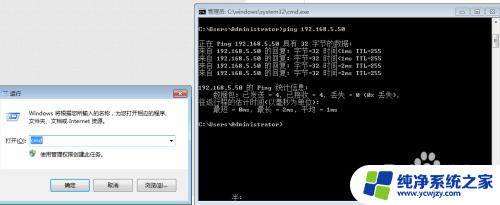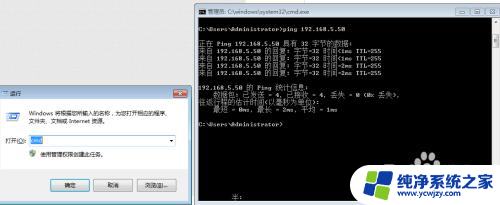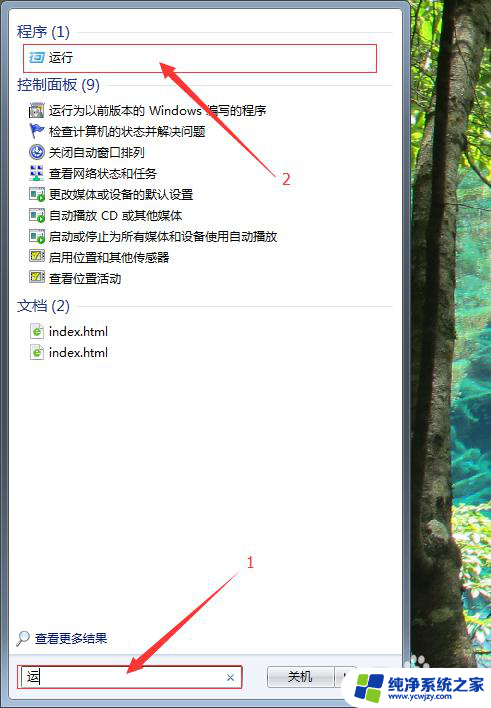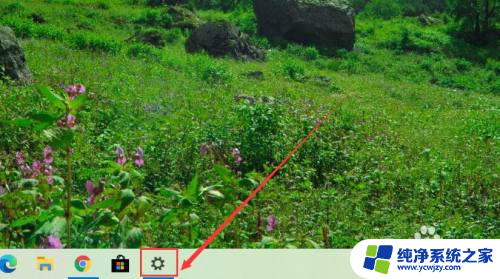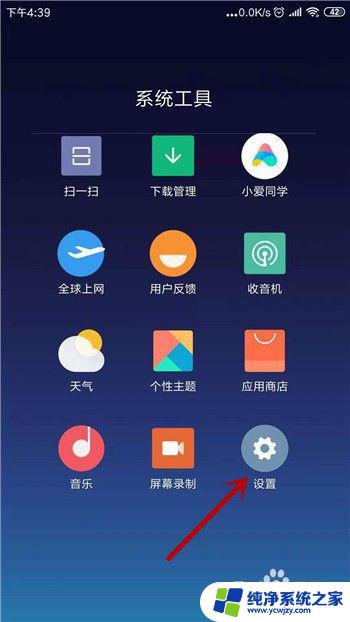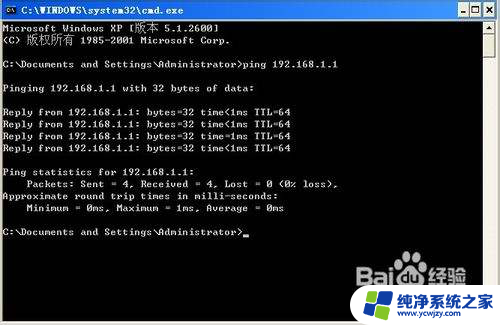连接不上打印机的网络怎么办 突然无法连接网络打印机怎么办
连接不上打印机的网络怎么办,现代办公环境中,打印机已经成为不可或缺的办公设备之一,有时我们可能会遇到连接不上打印机的情况,这给办公工作带来了一定的困扰。更加令人头疼的是,当网络打印机突然无法连接时,我们可能会感到手足无措。当我们遇到这种情况时,该如何应对呢?本文将为大家介绍一些解决方法,帮助大家更好地处理连接不上打印机的网络问题。
操作方法:
1.首先要确保网络打印机和电脑处于同一局域网,检查是否处于同一个局域网。可以打开【开始】菜单,点击“运行”,或者直接同时在键盘按win+R键,输入“cmd”回车,输入ping +空格+打印机ip测试是否能ping通,如果不通就检测网线或者IP设置。
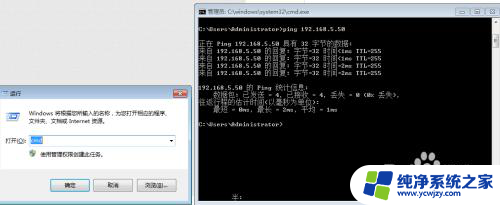
2.网络正常的情况下,可以重新添加打印机。点击【开始】,点击“设备和打印机”----“添加打印机”----选择“添加网络打印机”
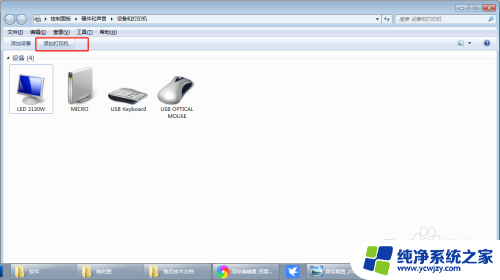
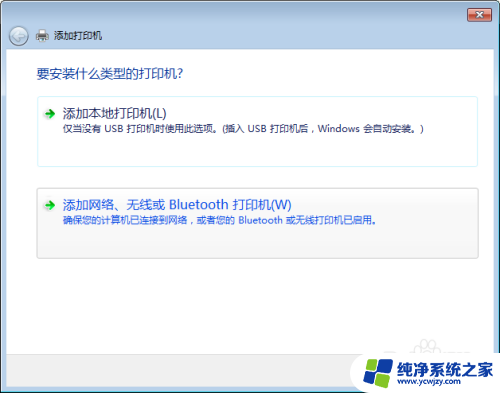
3.自动搜索,一般搜索时间较长,可以直接选择“我需要的打印机不在列表中”,
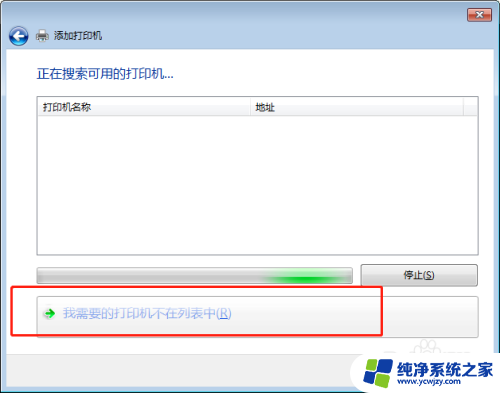
4.输入IP地址进行添加
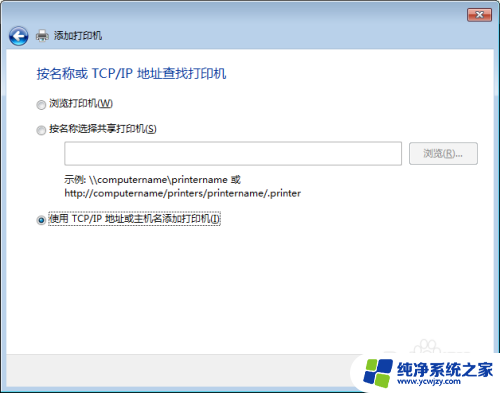
5.输入打印机IP地址,勾选查询本机驱动。如果没有驱动或者需要更换驱动,可以提前去官网下载一个驱动,
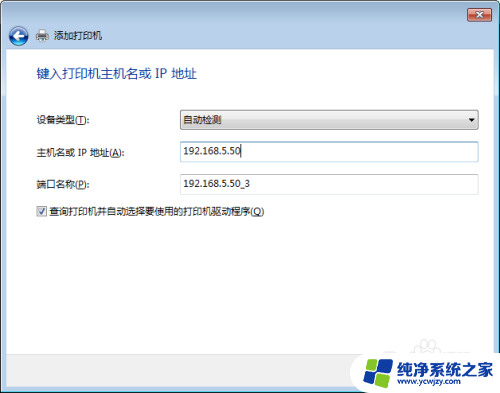
6.下一步,看需求是否需要共享,然后等待安装完毕就可以打印测试页进行测试了。
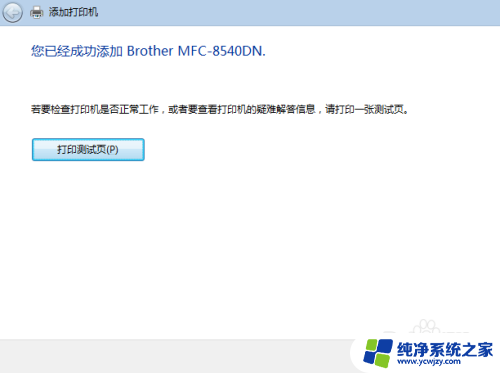
以上就是无法连接打印机的网络该如何处理的全部内容,如果您遇到类似问题,可以参考本文中介绍的步骤进行修复,希望这些信息能帮助到您。